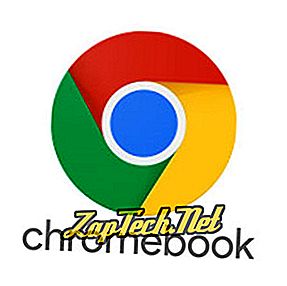
Pentru a utiliza o imagine de fundal care a fost preîncărcată pe Chromebook, urmați pașii de mai jos.
- Navigați pe desktop.
- Atingeți două degete simultan pe trackpad.
- În meniul derulant care apare, selectați Setare fundal ...
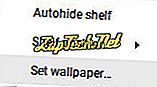
- În ecranul următor, selectați un tapet atingând o singură dată imaginea preferată.
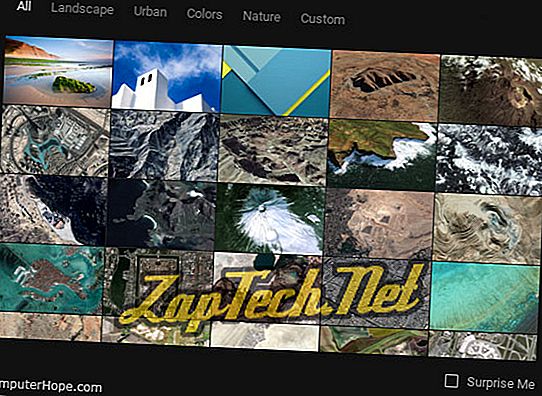
- În colțul din dreapta sus, atingeți X pentru a închide fereastra .
Schimbați fundalul desktopului într-o imagine personalizată
Pentru a utiliza o imagine personalizată, cum ar fi una dintre fotografiile dvs. personale, urmați pașii de mai jos.
- Navigați pe desktop.
- Atingeți două degete simultan pe trackpad.
- În meniul derulant care apare, selectați Setare fundal ...
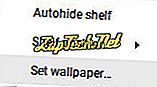
- În ecranul următor, apăsați pe fila Custom ( Personalizat ), apoi apăsați pe pătrat cu + în mijloc .
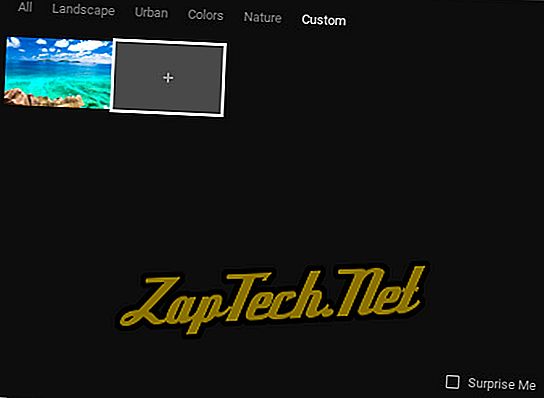
- În promptul care apare, selectați Selectare fișier .
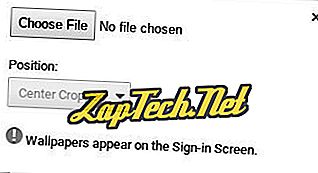
- În fereastra următoare, selectați fișierul imagine din partea dreaptă.
- După ce ați ales imaginea, veți reveni la meniul Alegeți fișierul.
- Sub secțiunea Poziție: atingeți săgeata în jos pentru a selecta modul în care doriți ca fundalul dvs. să fie poziționat pe ecran.
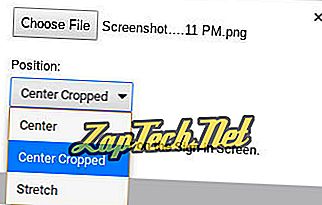
- În colțul din dreapta sus, atingeți X pentru a închide fereastra .
